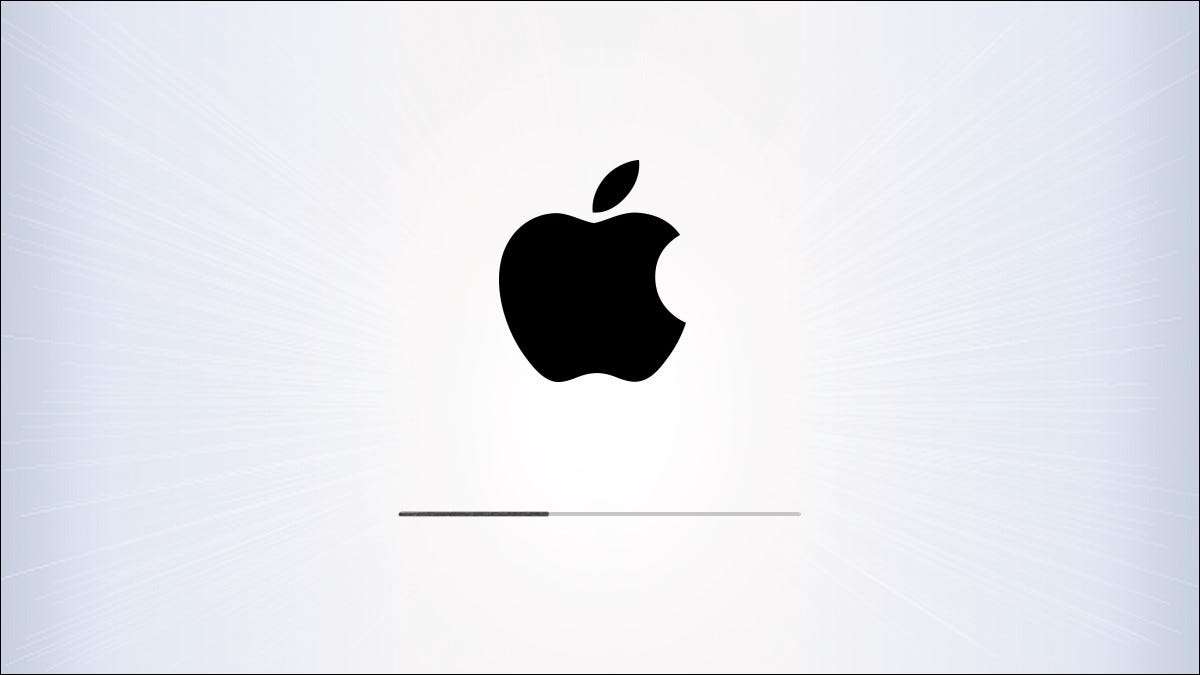
Je to dobrý nápad, aby váš operační systém a firmware iPadu ( iPadOS ) Až do dnešního dne. Aktualizace iPadOS jsou k dispozici zdarma od společnosti Apple, a dávají iPadu nejnovější zabezpečení a opravy chyb, a funkce. Zde je návod, jak aktualizovat svůj iPad na nejnovější verzi iPadOS.
Zálohovat Před aktualizací
Zatímco problémy během instalačního procesu jsou vzácné, že je možné, aby se něco pokazí a způsobí, že vaše iPad ke ztrátě dat. Takže, před instalací aktualizace iPadOS na mission-critical iPad (nebo jeden s nenahraditelné dat), aby to zvyk zálohovat nejdříve .
Aktualizace iPadOS přes nastavení App
Tyto dny, většina lidí aktualizovat své iPad přímo pomocí aplikace nastavení bez připojení svůj iPad do počítače. Tento jev se nazývá bezdrátová instalace.
Chcete-li to provést, otevřete „Nastavení“ aplikace z obrazovky Home.

Klepnutím na „Obecné“ v levém sloupci.
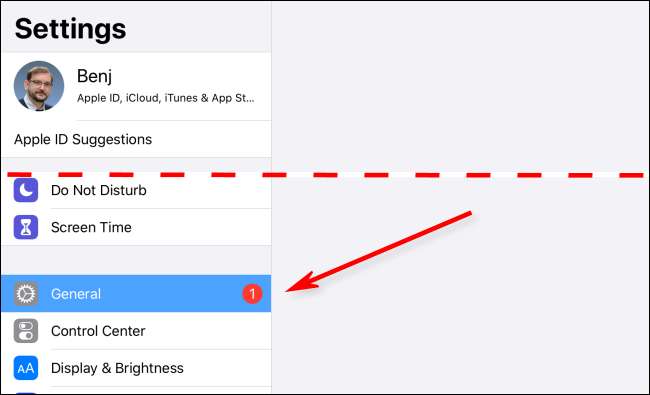
Zvolte „Software Update“ na pravé straně.
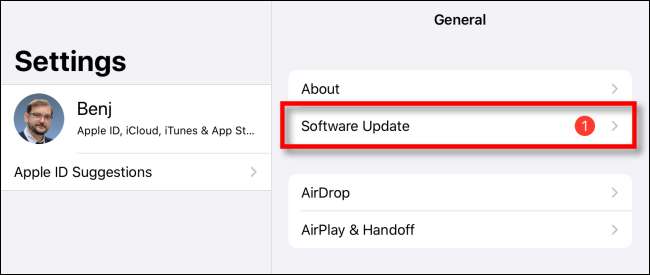
Nastavení menu zobrazuje informace o nejnovější aktualizaci iPadOS, včetně čísla verze a některé podrobnosti o změnách bude dělat.
Pokud váš iPad dosud stáhli aktualizaci, uvidíte tlačítko s nápisem „Stažení a instalace“. Klepnutím na ně stažení aktualizace. Váš iPad automaticky nainstalovat aktualizace po dokončení stahování.
Pokud váš iPad již stáhli aktualizaci, uvidíte tlačítko „Install Now“; klepněte na ni, aby začal proces aktualizace.
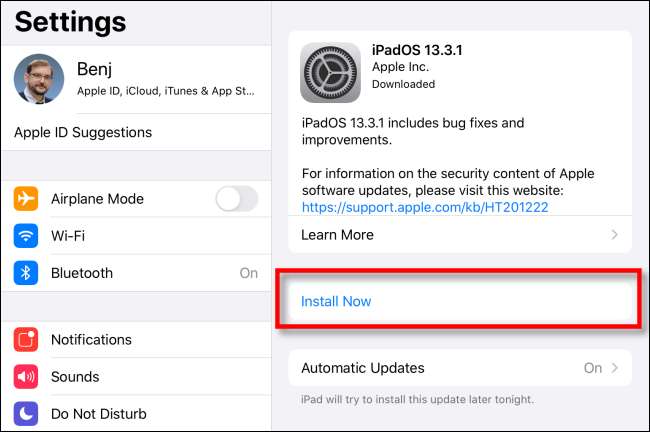
Po zahájení procesu instalace, bude pop-up vás upozorní, že je to ověření aktualizace; čekat na to až do konce.
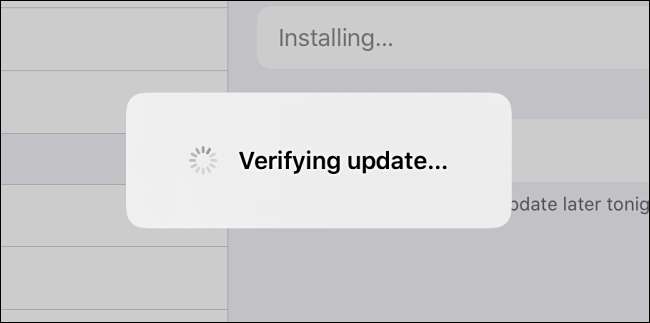
Po ověření dokončeno, obrazovka zčerná iPad a tablety se restartuje. Apple logo a malý pokrok bar objeví ve středu obrazovky.

Když je instalace kompletní, můžete použít svůj iPad opět jako obvykle.
Aktualizace iPadOS přes USB s Finder nebo iTunes
Můžete také aktualizovat svůj iPad přes kabelové spojení s počítači Mac nebo Windows PC. Pokud váš Mac běží MacOS 10.15 nebo později, otevřete Finder. Pokud váš Mac běží MacOS 10.14 nebo starší, nebo používáte počítač s Windows, otevřené iTunes.
Připojte svůj iPad k počítači pomocí kabelu Lightning-to-USB. Pokud je to poprvé, kdy jste jej připojíte k počítači, bude váš iPad zeptá, zda chcete důvěřovat počítač; klepněte na „důvěra“.
Najít svůj iPad na počítači a klikněte na něj. Na MacOS 10.15 nebo později, uvidíte ji na levé straně okna Finderu pod „Místa“.
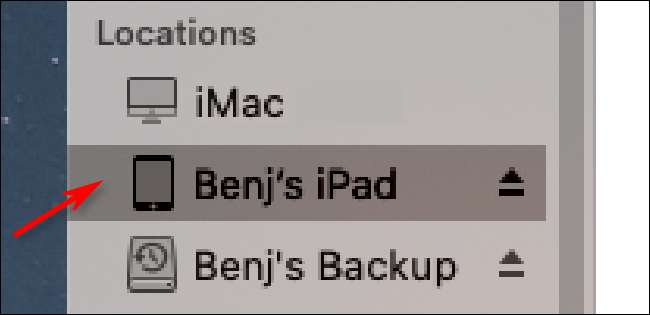
Pokud používáte aplikaci iTunes, klikněte na ikonu iPad na panelu nástrojů v horní části obrazovky.
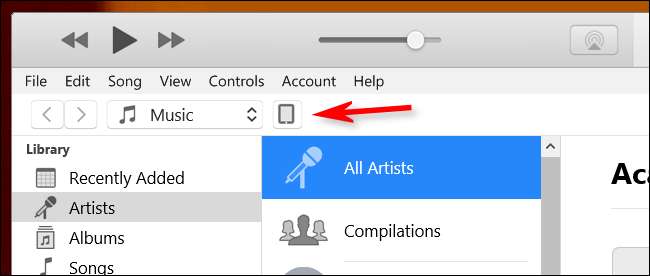
V okně s informacemi o iPadu, přejděte na kartu „Obecné“ (ve Finderu) nebo Nastavení & gt; Shrnutí (v iTunes). Klepněte na tlačítko „Check for Update.“
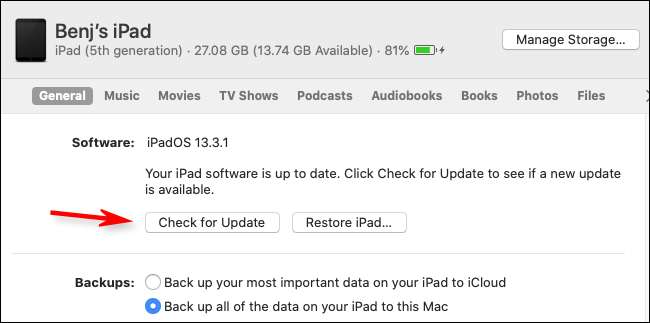
Je-li k dispozici aktualizace, klikněte na tlačítko „Download“. Když je stahování dokončeno, klepněte na tlačítko „Aktualizovat“. V případě potřeby zadejte přístupový kód a aktualizace nainstaluje.
Ujistěte se, že jste iPad aktuální
Po aktualizaci iPad, můžete důkladně zkontrolovat, aby se ujistil, vše bylo instalováno.
Na iPadu přejděte na Nastavení & gt; Obecné a gt; Aktualizace softwaru. Pokud je vaše zařízení plně aktualizována, uvidíte obrazovku podobnou té následující, že to potvrzuje.
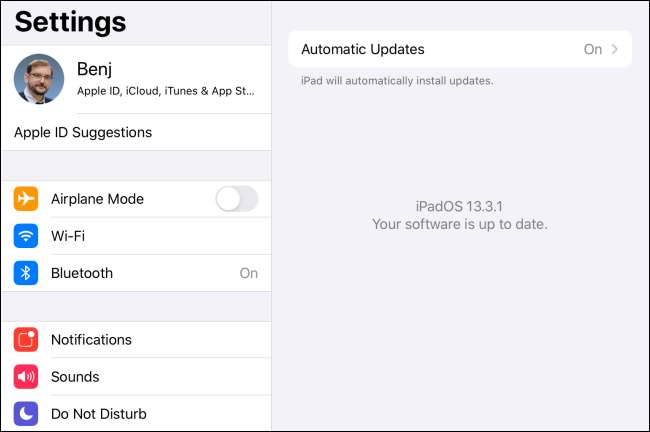
Gratulujeme! Váš iPad je vše aktualizován a je připraven k použití.
Je váš iPad již dostávat aktualizace? Je čas chytit novou .







